如何修复计算机黑屏显示nobootdevicefound
在重新安装系统后,很多用户遇到了黑屏只显示“nobotdevicefound”的问题。如果中文翻译找不到启动设备,请在硬盘上安装操作系统。一般来说,这是安装系统启动模式的问题。如何修复电脑黑屏显示nobotdevicefound?对于这个问题,让我们来看看电脑黑屏显示nobotdevicefound的解决方案。
如何修复计算机黑屏显示nobootdevicefound?

英文:nobootdevicefound,pressanykeytorestart。
中文翻译:找不到启动设备,请按任意键重新启动。
注:用户在安装系统时,会选择默认的启动硬盘错误,或安装系统时尚错误的系统分区,导致计算机启动后找不到启动盘,因此提示nobotdevicefound。
修复方法一:BIOS界面更改默认启动项。
1.启动,按F2键,进入BIOS界面,点击上面菜单栏的Boot选项。
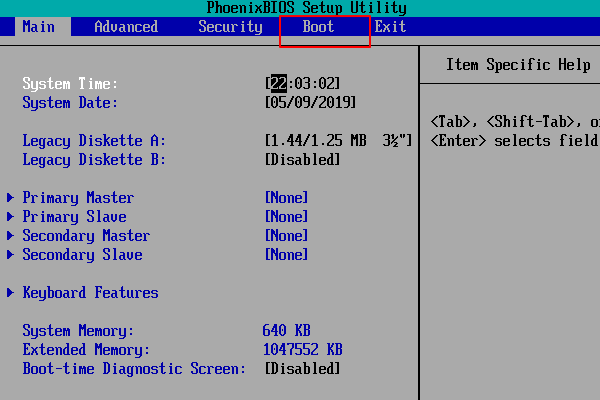
2.可以看到光驱的第一启动。
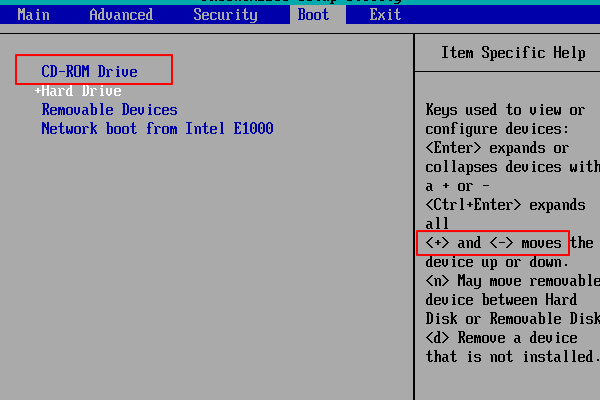
3.上下键选择将硬盘设置为第一启动项,选择Exit。
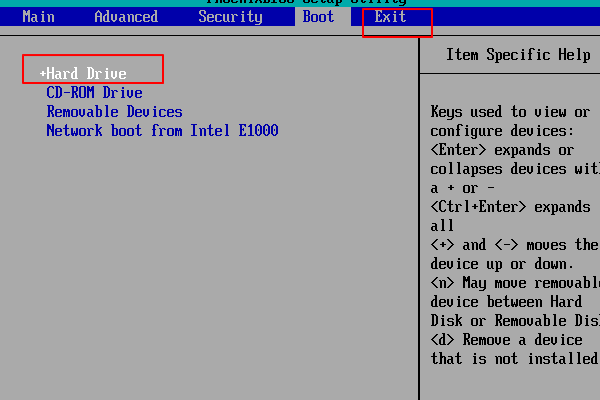
4.选择第一个,回车键确认保存。
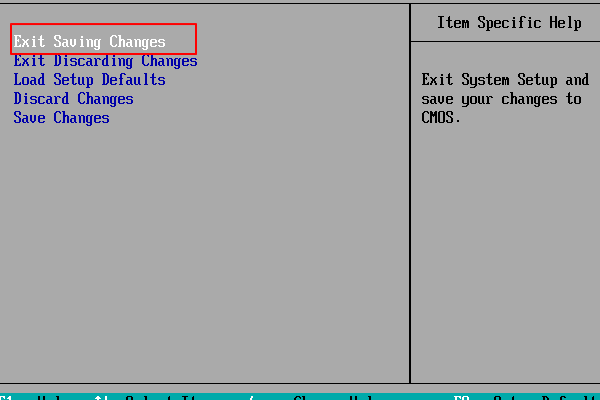
5.最后,选择yes回车键重启电脑,解决问题。
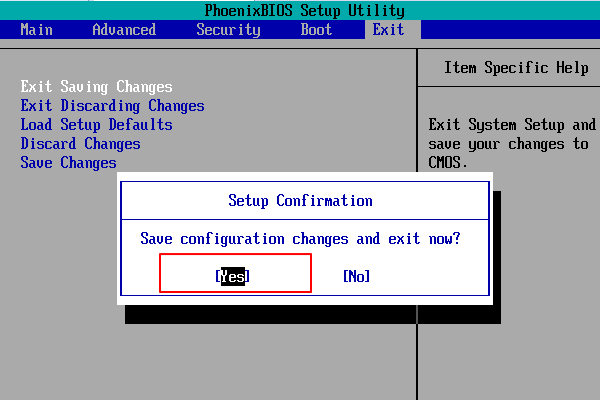
维修方法二:重新安装系统。
以上是如何修复计算机黑屏显示nobootdevicefound的详细内容。更多信息请关注PHP中文网其他相关文章!

热AI工具

Undresser.AI Undress
人工智能驱动的应用程序,用于创建逼真的裸体照片

AI Clothes Remover
用于从照片中去除衣服的在线人工智能工具。

Undress AI Tool
免费脱衣服图片

Clothoff.io
AI脱衣机

Video Face Swap
使用我们完全免费的人工智能换脸工具轻松在任何视频中换脸!

热门文章

热工具

EditPlus 中文破解版
体积小,语法高亮,不支持代码提示功能

螳螂BT
Mantis是一个易于部署的基于Web的缺陷跟踪工具,用于帮助产品缺陷跟踪。它需要PHP、MySQL和一个Web服务器。请查看我们的演示和托管服务。

适用于 Eclipse 的 SAP NetWeaver 服务器适配器
将Eclipse与SAP NetWeaver应用服务器集成。

mPDF
mPDF是一个PHP库,可以从UTF-8编码的HTML生成PDF文件。原作者Ian Back编写mPDF以从他的网站上“即时”输出PDF文件,并处理不同的语言。与原始脚本如HTML2FPDF相比,它的速度较慢,并且在使用Unicode字体时生成的文件较大,但支持CSS样式等,并进行了大量增强。支持几乎所有语言,包括RTL(阿拉伯语和希伯来语)和CJK(中日韩)。支持嵌套的块级元素(如P、DIV),

MinGW - 适用于 Windows 的极简 GNU
这个项目正在迁移到osdn.net/projects/mingw的过程中,你可以继续在那里关注我们。MinGW:GNU编译器集合(GCC)的本地Windows移植版本,可自由分发的导入库和用于构建本地Windows应用程序的头文件;包括对MSVC运行时的扩展,以支持C99功能。MinGW的所有软件都可以在64位Windows平台上运行。




